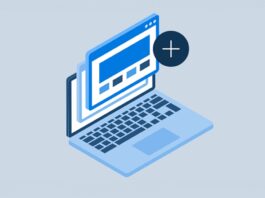У соціальній мережі є вбудована функція, яка дозволяє видалити всі фотографії з Instagram. Дізнайтеся, як це зробити прямо зараз.
Бувають випадки, коли ми вирішуємо назавжди покинути соціальні мережі, спочатку вирішивши видалити всі фотографії з Instagram . Фактично, у додатку є інструмент, який може допомогти вам видалити всі ваші фотографії з соціальної мережі одночасно, полегшуючи вам «зникнення» з платформи.
Цікаво: Відомо, як поділитися фотографією з Instagram у WhatsApp.
Як видалити фотографії з Instagram
Можна видалити всі фотографії з Instagram за допомогою функції самої програми, щоб видалити всю історію відразу.
Ви можете знайти інструмент через мобільний додаток Instagram, де ця функція доступна. Отже, давайте розглянемо процес видалення всіх фотографій з Instagram.
- Відкрийте програму Instagram і торкніться значка профілю в нижньому правому куті програми.
- Торкніться меню «Додаткові параметри» у своєму профілі, позначеному трьома горизонтальними лініями, як на зображенні нижче.
- У прихованому меню, яке з’явилося внизу програми, торкніться опції «Ваша діяльність», щоб отримати доступ до конфігурації, яка дозволить нам видалити всі фотографії з Instagram.
На наступному екрані виберіть опцію «Фото та відео», щоб продовжити.
Тепер торкніться опції «Публікації».
Тепер настав час вибрати, які фотографії ви хочете видалити із соціальної мережі, тож торкніться опції «Вибрати», щоб вибрати опцію, яка переведе вас у режим вибору фотографій Instagram для видалення опублікованих фотографій.
Виберіть усі фотографії, які потрібно видалити, торкнувшись усіх або торкнувшись першої та перетягнувши палець до останньої фотографії. Коли ви закінчите вибирати фотографії, які потрібно видалити з соціальної мережі, торкніться опції «Видалити» в нижньому правому куті програми.
Нарешті підтвердіть свій запит на видалення фотографій у соціальній мережі.
Ось і все, це все, що вам потрібно зробити, щоб видалити всі фотографії в Instagram.
Коли ви завершите процес видалення всіх фотографій з Instagram, ви видалите всі свої фотографії в соціальній мережі, а це означає, що відновлення фотографій після остаточного видалення буде неможливим.
Цікаво: Розповідаємо, як видалити обліковий запис Instagram на iPhone.
Найкращим рішенням для видалення фотографій із соціальної мережі, але без втрати фотографій, є вибір режиму архівування фотографій. Процес подібний до описаного вище, але змінюється вибір останнього кроку.
- Відкрийте програму Instagram і торкніться зображення свого профілю в нижньому правому куті програми.
- Виберіть опцію «Додаткові параметри» у верхньому правому куті програми.
- Торкніться опції «Ваша діяльність» у меню, що з’явиться.
- Виберіть опцію «Фотографії та відео».
- Тепер перейдіть до «Публікації» та натисніть опцію «Вибрати» у верхньому правому куті програми.
- Виберіть фотографії, які потрібно заархівувати, і натисніть опцію «Архівувати».
І просто так усі ваші фотографії були заархівовані, а не видалені. Щоб відновити фотографії в тому місці, де вони повинні бути, просто торкніться опції Ваша діяльність > Архів, вибравши фотографії, які потрібно відновити.
На цьому ми завершуємо інструкцію про те, як видалити всі фотографії в Instagram. Щоб отримати додаткову інформацію та поради в Instagram, перейдіть за рекомендованими посиланнями на початку цієї статті.
Цікаво: Відомо, як побачити, хто зберіг ваше фото в Instagram.
Не забудьте підписатися на нашого Головного Редактора в Instagram, або ж на нашу офіційну сторінку в Facebook, канал в Telegram та в Twitter. Також стежте за нами в Google News.